win10系统开机密码
Win10开机密码忘记?以管理员运行CMD,输入“net user 用户名 新密码”重置。
Win10系统开机密码详解
在Windows 10系统中,开机密码是保护设备隐私与数据安全的核心功能之一,无论是个人用户还是企业环境,设置合理的开机密码可以有效防止未经授权的访问,以下从密码类型、设置方法、常见问题处理等方面展开详细说明。

Win10开机密码的类型
Windows 10支持多种登录验证方式,具体分类如下:
| 类型 | 适用场景 | 特点 |
|---|---|---|
| 本地账户密码 | 未绑定微软账户的独立设备 | 仅在本机生效,安全性依赖密码复杂度;忘记密码需通过特殊方法重置。 |
| 微软账户密码 | 绑定微软账号的联网设备 | 需联网验证,支持远程重置密码;与OneDrive、应用商店等服务联动。 |
| PIN码 | 快速登录设备 | 4-6位数字组合,仅限本机使用;安全性高且输入便捷。 |
| 图片密码 | 触屏设备或替代传统密码 | 通过手势操作解锁,适合习惯图形化操作的用户。 |
密码设置与修改方法
本地账户密码设置
- 步骤:
- 进入【设置】→【账户】→【登录选项】。
- 点击“密码”下的【添加】或【更改】按钮。
- 输入当前密码(如有),设置新密码并添加提示信息。
微软账户密码修改
- 需通过网页端操作:
- 访问微软账户官网。
- 登录后选择【安全性】→【更改密码】。
- 验证身份后设置新密码,设备端会自动同步。
PIN码或图片密码设置

- 在【登录选项】中选择对应功能,按提示完成设置即可。
忘记密码的解决方案
情况1:本地账户密码遗忘
- 方法1:使用密码重置工具 通过第三方工具(如Offline NT Password & Registry Editor)制作启动U盘,清除或重置密码。
- 方法2:通过安全模式重置
- 重启电脑,在登录界面按住 Shift键 并点击电源图标选择【重启】。
- 进入高级启动模式,选择【疑难解答】→【高级选项】→【命令提示符】。
- 输入以下命令创建新管理员账户:
net user NewAdmin 123456 /add net localgroup administrators NewAdmin /add
- 重启后用新账户登录,进入控制面板重置原账户密码。
情况2:微软账户密码遗忘
- 直接访问微软账户恢复页面,通过绑定的邮箱或手机号验证身份后重置密码。
移除开机密码的方法
本地账户取消密码
- 步骤:
- 按 Win+R 输入
netplwiz,回车。 - 取消勾选【要使用本计算机,用户必须输入用户名和密码】。
- 输入当前密码确认,重启后生效。
- 按 Win+R 输入
微软账户取消密码

- 需切换为本地账户:
- 进入【设置】→【账户】→【改用本地账户登录】。
- 按提示操作并设置空密码。
安全性建议
- 强密码规则:至少8位,包含大小写字母、数字及符号(如
P@ssw0rd!)。 - 启用双重验证:微软账户支持通过手机或验证器二次确认登录。
- 定期更新密码:建议每3个月修改一次密码,避免长期不变导致泄露风险。
相关问答(FAQs)
Q1:忘记本地账户密码且无重置工具,如何操作?
A1:可通过以下步骤尝试解决:
- 使用另一台电脑下载Windows 10镜像制作启动盘。
- 从U盘启动,选择【修复计算机】→【疑难解答】→【命令提示符】。
- 输入
copy C:\Windows\System32\cmd.exe C:\Windows\System32\Utilman.exe替换辅助工具管理器。 - 重启后点击登录界面右下角的【轻松使用】图标,打开命令提示符创建新账户。
Q2:设置了PIN码后,开机仍要求输入微软账户密码?
A2:这是因为系统默认优先使用微软账户登录,解决方法:
- 进入【设置】→【账户】→【登录选项】。
- 在“需要Windows Hello登录Microsoft账户”下选择【关】。
- 重启后即可直接使用PIN码登录。
版权声明:本文由 芯智百科 发布,如需转载请注明出处。



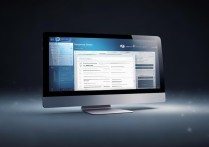



 冀ICP备2021017634号-12
冀ICP备2021017634号-12
 冀公网安备13062802000114号
冀公网安备13062802000114号